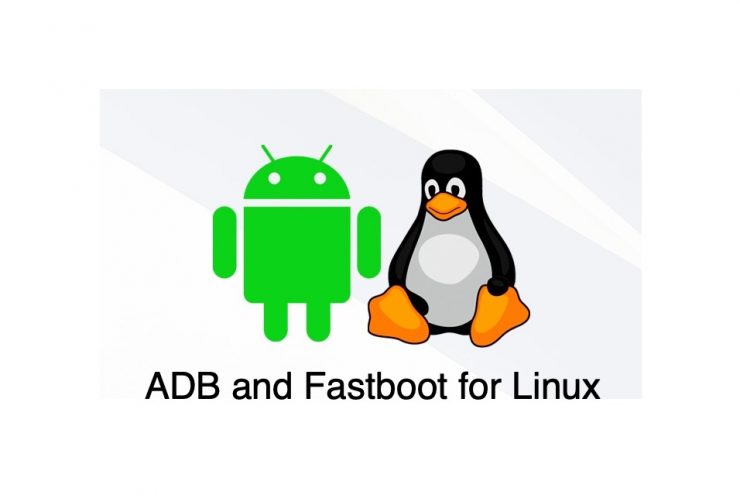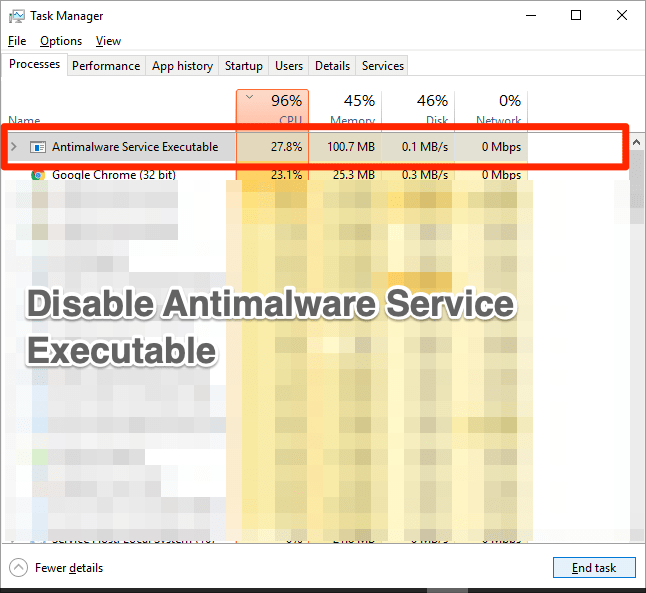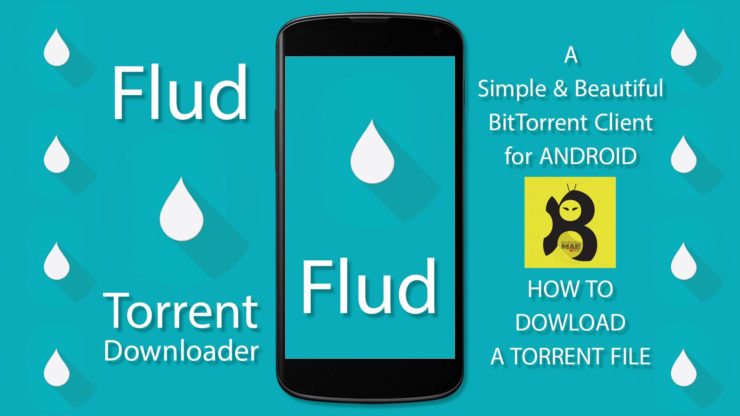كيفية إصلاح "لا يمكن للنظام العثور على المسار المحدد" في التورنت؟
المحتوى:

uTorrent هو برنامج مجاني لتنزيل ملفات التورنتيسمح بمشاركة ملفات P2P. يعد Utorrent أحد أفضل مصادر تنزيل الملفات في جميع أنحاء العالم. ومع ذلك ، يواجه معظم مستخدمي برنامج Utorrent مشكلة شائعة واحدة: "لا يمكن للنظام العثور على المسار المحدد.تظهر هذه المشكلة أو أخطاء Utorrent عندما تقوم بذلكأدخلت موقع تنزيل غير صالح. علاوة على ذلك ، يمكن أن تظهر مشكلة خطأ مسار نظام Utorrent أيضًا إذا قمت بحذف المجلد الموجود في الموقع الذي كنت تقوم بتنزيل الملف فيه.
الشيء الجيد هو أن هناك العديد من الإصلاحاتيمكنك محاولة إصلاح مشكلة Utorrent هذه. بمجرد إصلاح هذه المشكلة ، يمكنك متابعة تنزيل الملفات بدون أخطاء. في هذا المنشور ، سنقدم لك بعض النصائح التي يمكنك الاستفادة منها لتجنب هذا الخطأ وإصلاح "خطأ: لا يمكن للنظام العثور على المسار المحدد. (الكتابة على القرص) خطأ أوتورنت. مع ذلك ، دعونا ندخل مباشرة إلى المقالة نفسها ؛

↑ طرق إصلاح نظام التورنت لا يمكنه العثور على المسار
فيما يلي بعض الطرق لإصلاح خطأ uTorrent - لا يمكن للنظام العثور على المسار المحدد لجهاز الكمبيوتر
↑ تحقق من وجود خطأ في مسار التنزيل
من أكثر أخطاء المستخدمين شيوعًاعادةً ما يقومون بتحديد مسار تنزيل خاطئ لعميل µtorrent ، مما يؤدي إلى مشكلة خطأ مسار النظام هذه. عن طريق الخطأ ، فإننا نعني أنه يجب عليك التحقق من وجود أي منها نقاط ، واصلة ، فاصلة ، نقطة ، شرطة ، إلخ في مسار التنزيل المحدد.تجعل هذه الأحرف مسار التنزيل غير قابل للقراءة. لذلك ، لتجنب هذا الخطأ ، يجب عليك دائمًا التحقق من أنك قدمت مسار التنزيل الصحيح بالتنسيق الصحيح ، ولا توجد أي أحرف غير ضرورية فيه.
↑ تحقق مما إذا كان المجلد الوجهة معينًا للقراءة فقط
إذا تم تعيين المجلد الوجهة على للقراءة فقط ،ثم لا يمكن للمستخدم إجراء أي تغييرات عليه ولا يمكنه أيضًا إنشاء أي ملفات جديدة فيه. قد يكون هناك احتمال أن يكون مسار التنزيل الذي حددته في Utorrent قد تم تعيينه للقراءة فقط.
- انتقل إلى مجلد الوجهة ، وانقر بزر الماوس الأيمن فوقه واختر ملكيات. توجه إلى صفات الجزء.
- هنا ، انظر ما إذا كان يقرأ فقط الخيار غير محدد.
- ضرب يتقدم زر
- أخيرًا ، اضغط على ملف نعم زر لحفظ التغييرات.

↑ قم بتعيين مسار التنزيل يدويًا
بدلاً من السماح لـ Utorrent بتحديد مسار التنزيل تلقائيًا ، يمكنك بسهولة حل هذه المشكلة عن طريق تعيين مسار التنزيل لكل ملف تورنت يدويًا.
- انقر بزر الماوس الأيمن على ملف التورنت واختر متقدم.
- ضمن القائمة المتقدمة ، انقر فوق ملف حدد موقع التنزيل اختيار.
- من هنا يمكنك ضبط مجلد التنزيل.

يمكنك أيضًا تعيين مجلد التنزيل الافتراضي لجميع السيول بدلاً من تغيير مجلد الوجهة يدويًا لكل تورنت باتباع الخطوات التالية ؛
- رئيس ل خيارات.
- ثم انقر فوق التفضيلات.
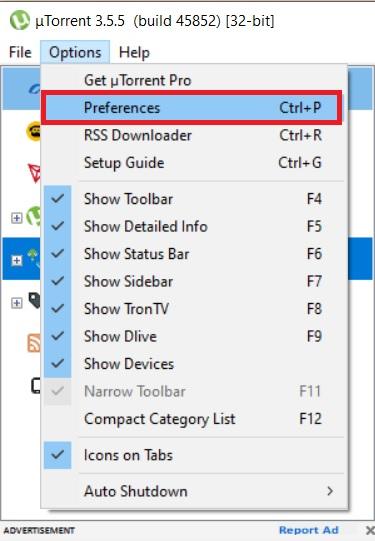
- الآن ، انتقل إلى الدلائل التبويب.
- افحص ال ضع تنزيلات جديدة في الخيار وهنا ، يمكنك تحديد موقع التنزيل الذي تريده لجميع السيول.

↑ احذف ملف Torrent + Data
في بعض الأحيان ، يتم تنزيل ملفات التورنت بشكل غير صحيحقد يكون السبب وراء هذا الخطأ "يتعذر على النظام العثور على المسار المحدد" في Utorrent. اختار العديد من المستخدمين في مختلف المنتديات حذف ملفات بيانات torrent + القديمة وإعادة تنزيلها من نفس المصادر أو من مصادر أخرى. هذه الطريقة أصلحت الخطأ لهم. لذلك ، يمكنك أيضًا تجربة هذه الطريقة باتباع الخطوات التالية ؛
- انقر على اليمين في ملف التورنت الإشكالي.
- اذهب إلى إزالة و القائمة وتحتها ، حدد ملف احذف .torrent + Data اختيار.

↑ أعد تشغيل برنامج Utorrent
حسنًا ، قد يبدو هذا بسيطًا جدًا ، لكنه واحدمن أكثر الإصلاحات شيوعًا التي نجحت للعديد من المستخدمين في إصلاح هذه المشكلة. كل ما عليك فعله هو إغلاق برنامج Utorrent على جهاز الكمبيوتر الخاص بك. وبإغلاقه ، لا أقصد ببساطة النقر فوق الزر "X" في شريط النافذة العلوي. تحتاج إلى إيقاف تشغيل عملية Utorrent تمامًا على جهاز الكمبيوتر الخاص بك. لذلك يمكن أيضًا إغلاق برنامج Utorrent عبر مدير المهام. بعد ذلك ، أعد تشغيل Utorrent ومعرفة ما إذا كانت المشكلة موجودة أم لا.
↑ استنتاج
حسنًا ، هذا كل شيء من جانبي في هذا المنشور.لاحظ أن هذا أحد الأخطاء الشائعة التي يواجهها المرء أثناء استخدام برنامج تنزيل Utorrent torrent. يمكنك التغلب على هذه المشكلة باتباع الطرق المذكورة أعلاه. يمكنك أيضًا إخبارنا بأي طرق أخرى أدت المهمة لك في قسم التعليقات أدناه. كما هو الحال دائمًا ، يمكنك متابعة قناة DigitBin على YouTube للحصول على المزيد من المحتوى الرائع. حتى آخر ... في صحتك!
الخدع
الخدع